ສາລະບານ
ບົດເຝິກຫັດສະແດງວິທີການງ່າຍໆບາງອັນໃນການໃສ່ bullet ໃນ Excel. ນອກຈາກນັ້ນ, ພວກເຮົາຍັງຈະແບ່ງປັນບາງຄໍາແນະນໍາກ່ຽວກັບວິທີການຄັດລອກຫົວຂໍ້ຍ່ອຍໄປຫາຕາລາງອື່ນຢ່າງວ່ອງໄວ ແລະສ້າງລາຍການຫຍໍ້ໜ້າແບບກຳນົດເອງຂອງທ່ານ.
Microsoft Excel ຕົ້ນຕໍແມ່ນກ່ຽວກັບຕົວເລກ. ແຕ່ມັນຍັງຖືກນໍາໃຊ້ເພື່ອເຮັດວຽກກັບຂໍ້ມູນຂໍ້ຄວາມເຊັ່ນ: ລາຍການທີ່ຕ້ອງເຮັດ, ກະດານຂ່າວ, ຂະບວນການເຮັດວຽກ, ແລະອື່ນໆ. ໃນກໍລະນີນີ້, ການນໍາສະເຫນີຂໍ້ມູນໃນທາງທີ່ຖືກຕ້ອງແມ່ນມີຄວາມສໍາຄັນແທ້ໆ. ແລະສິ່ງທີ່ດີທີ່ສຸດທີ່ທ່ານສາມາດເຮັດໄດ້ເພື່ອເຮັດໃຫ້ລາຍການ ຫຼືຂັ້ນຕອນຂອງທ່ານອ່ານງ່າຍກວ່າແມ່ນການໃຊ້ຈຸດ bullet.
ຂ່າວຮ້າຍແມ່ນ Excel ບໍ່ໄດ້ໃຫ້ຄຸນສົມບັດໃນຕົວສໍາລັບລາຍການ bulleted ເຊັ່ນໂປແກມປະມວນຜົນຄໍາສ່ວນໃຫຍ່ລວມທັງ Microsoft Word. ເຮັດ. ແຕ່ນັ້ນບໍ່ໄດ້ຫມາຍຄວາມວ່າບໍ່ມີວິທີທີ່ຈະໃສ່ຈຸດ bullet ໃນ Excel. ໃນຄວາມເປັນຈິງ, ມີຢ່າງຫນ້ອຍ 8 ວິທີທີ່ແຕກຕ່າງກັນ, ແລະການສອນນີ້ກວມເອົາພວກເຂົາທັງຫມົດ! ໃສ່ສັນຍາລັກລູກປືນໃສ່ໃນເຊລຄືດັ່ງນີ້: ເລືອກເຊລແລ້ວກົດອັນນຶ່ງໃນຕົວປະສົມຕໍ່ໄປນີ້ໂດຍໃຊ້ ປຸ່ມກົດຕົວເລກ ເທິງແປ້ນພິມຂອງເຈົ້າ.
● Alt + 7 ຫຼື Alt + 0149 ເພື່ອແຊກໃສ່. bullet ແຂງ.
○ Alt + 9 ເພື່ອໃສ່ລູກປືນຫວ່າງເປົ່າ.
ນອກເໜືອໄປຈາກລູກປືນມາດຕະຖານເຫຼົ່ານີ້, ເຈົ້າຍັງສາມາດເຮັດບາງຈຸດໝາຍຈຸດໃນ Excel ເຊັ່ນ: 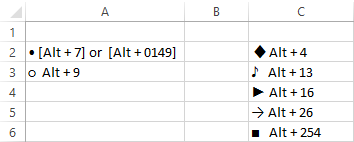
ເມື່ອສັນຍາລັກລູກປືນຖືກໃສ່ເຂົ້າໄປໃນຕາລາງ, ທ່ານສາມາດລາກຕົວຈັບການຕື່ມເພື່ອ ສຳເນົາ ມັນໄປໃສ່ ຕາລາງທີ່ຢູ່ຕິດກັນ : 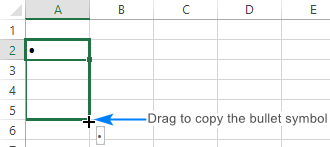
ເພື່ອເຮັດຊ້ຳຈຸດໝາຍຈຸດໃນ ເຊລທີ່ບໍ່ຢູ່ຕິດກັນ , ເລືອກຕາລາງທີ່ມີສັນຍາລັກຫຍໍ້ໜ້າ ແລະກົດ Ctrl + C ເພື່ອສຳເນົາມັນ, ຈາກນັ້ນເລືອກເຊລອື່ນບ່ອນທີ່ທ່ານຕ້ອງການໃຫ້ມີຫົວຂໍ້ຍ່ອຍ ແລະກົດ Ctrl + V ເພື່ອວາງ ສຳເນົາສັນຍາລັກ. 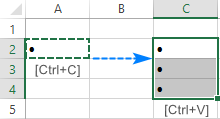
ເພື່ອເພີ່ມ ຈຸດຫຼາຍຈຸດ ໃສ່ ເຊລດຽວກັນ , ໃຫ້ໃສ່ລູກປືນທຳອິດ, ກົດປຸ່ມ Alt + Enter ເພື່ອເຮັດໃຫ້ເສັ້ນແບ່ງແຖວ, ແລະຈາກນັ້ນກົດອັນໃດອັນໜຶ່ງຂ້າງເທິງ. ການປະສົມຄີອີກຄັ້ງເພື່ອໃສ່ລູກປືນທີສອງ. ດັ່ງນັ້ນ, ທ່ານຈະມີລາຍການລູກປືນທັງໝົດຢູ່ໃນຕາລາງດຽວ ດັ່ງທີ່ສະແດງຢູ່ໃນຮູບໜ້າຈໍຂ້າງລຸ່ມນີ້: 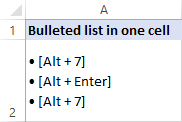
ເຄັດລັບ ແລະ ບັນທຶກ:
- ຫາກທ່ານກຳລັງໃຊ້ແລັບທັອບທີ່ບໍ່ໄດ້ໃຊ້ ມີ ແຜ່ນຕົວເລກ , ທ່ານສາມາດເປີດໃຊ້ Num Lock ເພື່ອຈໍາລອງປຸ່ມຕົວເລກ. ໃນຄອມພິວເຕີໂນດບຸກສ່ວນໃຫຍ່, ອັນນີ້ສາມາດເຮັດໄດ້ໂດຍການກົດ Shift + Num Lock ຫຼື Fn + Num Lock .
- ເພື່ອເພີ່ມສັນຍາລັກຫຍໍ້ໜ້າໃສ່ຕາລາງທີ່ ມີຂໍ້ຄວາມຢູ່ແລ້ວ , ໃຫ້ຄລິກສອງເທື່ອໃສ່ຕາລາງ. ເພື່ອເຂົ້າສູ່ໂໝດແກ້ໄຂ, ວາງຕົວກະພິບບ່ອນທີ່ທ່ານຕ້ອງການໃສ່ຫົວຂໍ້ຍ່ອຍ, ແລະຈາກນັ້ນກົດ Alt + 7 ຫຼື Alt + 9 .
- ໃນກໍລະນີທີ່ທ່ານຕ້ອງການຈັດຮູບແບບຕາມເງື່ອນໄຂ ຫຼືໃຊ້ບາງສູດໃສ່ມັນ. , ເວົ້າເພື່ອນັບລາຍການລາຍການສະເພາະ, ມັນງ່າຍກວ່າທີ່ຈະເຮັດຖ້າລາຍການແມ່ນລາຍການຂໍ້ຄວາມປົກກະຕິ. ໃນກໍລະນີນີ້, ທ່ານສາມາດໃສ່ bullets ໃນຖັນແຍກຕ່າງຫາກ , ຈັດໃຫ້ເຂົາເຈົ້າຖືກຕ້ອງ, ແລະເອົາຂອບເຂດລະຫວ່າງສອງຖັນອອກ.
ວິທີການເພີ່ມຈຸດ bullet ໃນ Excel ໂດຍການນໍາໃຊ້ Symbol ເມນູ
ຖ້າທ່ານບໍ່ມີແຜ່ນຕົວເລກ ຫຼືລືມກະແຈການປະສົມປະສານ, ນີ້ແມ່ນວິທີງ່າຍໆອີກອັນໜຶ່ງໃນການແຊກ bullet ໃນ Excel:
- ເລືອກຕາລາງບ່ອນທີ່ທ່ານຕ້ອງການເພີ່ມຈຸດໝາຍຈຸດ.
- ຢູ່ໃນແຖບ Insert , ໃນກຸ່ມ Symbols , ຄລິກ Symbol .
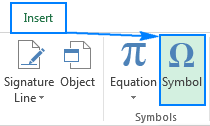
- ທາງເລືອກອື່ນ, ເລືອກຕົວອັກສອນທີ່ທ່ານເລືອກຢູ່ໃນປ່ອງ Font . ຫຼື, ໄປດ້ວຍຄ່າເລີ່ມຕົ້ນ (ຂໍ້ຄວາມປົກກະຕິ) ທາງເລືອກ.
- ເລືອກສັນຍາລັກທີ່ທ່ານຕ້ອງການໃຊ້ສໍາລັບລາຍການຫົວຂໍ້ຍ່ອຍຂອງທ່ານແລະຄລິກ ໃສ່ .
- ປິດກ່ອງໂຕ້ຕອບ ສັນຍາລັກ . ສຳເລັດແລ້ວ!
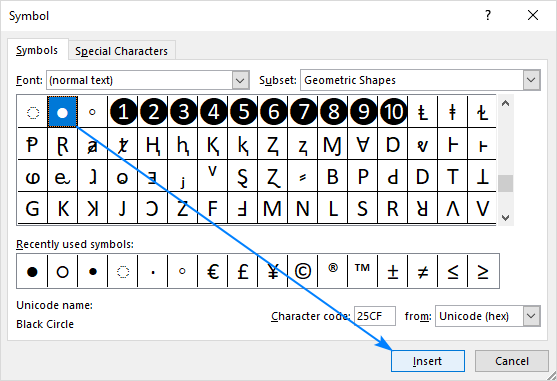
ຫາກທ່ານພົບຄວາມຫຍຸ້ງຍາກໃນການຄົ້ນຫາໄອຄອນເຄື່ອງໝາຍຈຸດໃນບັນດາສັນຍາລັກອື່ນໆ, ໃຫ້ພິມລະຫັດໃດນຶ່ງຕໍ່ໄປນີ້ໃສ່ໃນປ່ອງ ລະຫັດຕົວອັກສອນ :
| ສັນຍາລັກຫຍໍ້ໜ້າ | ລະຫັດ |
| • | 2022 |
| ● | 25CF |
| ◦ | 25E6 |
| ○ | 25CB<23 |
| ◌ | 25CC |
ຕົວຢ່າງ, ນັ້ນຄືວິທີທີ່ເຈົ້າສາມາດຊອກຫາ ແລະໃສ່ຈຸດລູກປືນນ້ອຍໆໄດ້ໄວ: 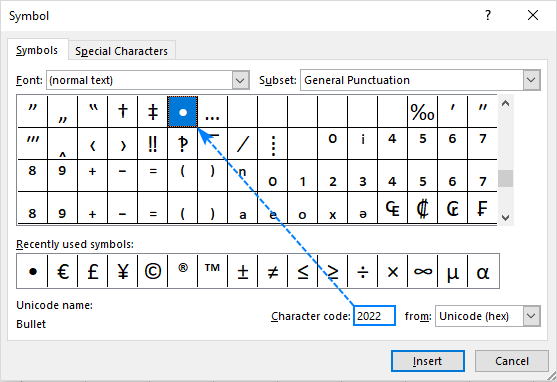
ເຄັດລັບ. ຖ້າຫາກວ່າທ່ານຕ້ອງການທີ່ຈະໃສ່ຫົວຂໍ້ຈໍານວນຫນຶ່ງເຂົ້າໄປໃນ <8>ເຊລດຽວກັນ , ວິທີທີ່ໄວທີ່ສຸດແມ່ນ: ເລືອກສັນຍາລັກທີ່ຕ້ອງການ, ແລະຄລິກໃສ່ປຸ່ມ <1>Insert ຫຼາຍຄັ້ງ. ໃສ່ຕົວກະພິບລະຫວ່າງສັນຍາລັກທໍາອິດແລະທີສອງແລະກົດ Alt + Enter ເພື່ອຍ້າຍລູກປືນທີສອງໄປຫາແຖວໃຫມ່. ຈາກນັ້ນໃຫ້ເຮັດແບບດຽວກັນກັບຫົວຂໍ້ຍ່ອຍຕໍ່ໆໄປ: 
ສຳເນົາລາຍການຫຍໍ້ໜ້າຈາກ Word
ໃນກໍລະນີທີ່ເຈົ້າໄດ້ສ້າງລາຍຊື່ຫຍໍ້ໜ້າແລ້ວໃນ Microsoft Word ຫຼືຕົວປະມວນຜົນຄຳອື່ນ.ໂປຣແກມ, ທ່ານສາມາດໂອນມັນໄປ Excel ຈາກບ່ອນນັ້ນໄດ້ຢ່າງງ່າຍດາຍ.
ພຽງແຕ່ເລືອກລາຍການຫຍໍ້ໜ້າຂອງທ່ານໃນ Word ແລະກົດ Ctrl + C ເພື່ອສຳເນົາມັນ. ຈາກນັ້ນ, ໃຫ້ເຮັດອັນໃດອັນໜຶ່ງຕໍ່ໄປນີ້:
- ເພື່ອແຊກລາຍການທັງໝົດເຂົ້າໄປໃນ ໜຶ່ງເຊລ , ໃຫ້ຄລິກສອງເທື່ອໃສ່ຕາລາງ ແລະກົດ Ctrl + V .
- ເພື່ອເອົາລາຍການລາຍການໃສ່ໃນ ຕາລາງແຍກຕ່າງຫາກ , ໃຫ້ຄລິກທີ່ຕາລາງທີ່ທ່ານຕ້ອງການໃຫ້ລາຍການທໍາອິດປະກົດຂຶ້ນ ແລະກົດ Ctrl + V .
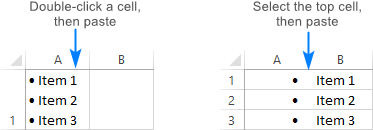
ວິທີເຮັດຈຸດຍ່ອຍໃນ Excel ການນໍາໃຊ້ສູດ
ໃນສະຖານະການທີ່ທ່ານຕ້ອງການທີ່ຈະໃສ່ bullets ເຂົ້າໄປໃນຫຼາຍເຊລໃນເວລາ, ການທໍາງານ CHAR ອາດຈະພິສູດວ່າເປັນປະໂຫຍດ. ມັນສາມາດສົ່ງຄືນຕົວອັກສອນສະເພາະໂດຍອີງໃສ່ການຕັ້ງຄ່າຕົວອັກສອນທີ່ໃຊ້ໂດຍຄອມພິວເຕີຂອງທ່ານ. ຢູ່ໃນ Windows, ລະຫັດຕົວອັກສອນຂອງ bullet ຮອບເຕັມແມ່ນ 149, ດັ່ງນັ້ນສູດການປະຕິບັດຕາມດັ່ງຕໍ່ໄປນີ້:
=CHAR(149)
ເພື່ອເພີ່ມ bullets ໃສ່ຫຼາຍຕາລາງໃນຫນຶ່ງໄປ, ປະຕິບັດຂັ້ນຕອນເຫຼົ່ານີ້:<3
- ເລືອກເຊລທັງໝົດບ່ອນທີ່ທ່ານຕ້ອງການໃສ່ຈຸດຈຸດ.
- ພິມສູດນີ້ໃສ່ໃນແຖບສູດ:
=CHAR(149) - ກົດ Ctrl + Enter ເພື່ອໃສ່ສູດໃສ່ທັງໝົດ. ຈຸລັງທີ່ເລືອກ.
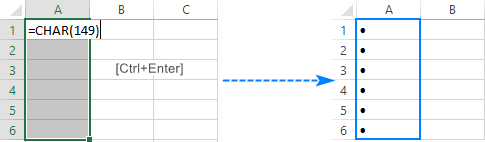
ວິທີນີ້ມາສະດວກໂດຍສະເພາະເມື່ອທ່ານມີບາງລາຍການຢູ່ໃນຖັນອື່ນຢູ່ກ່ອນແລ້ວ ແລະທ່ານຕ້ອງການສ້າງລາຍການຫຍໍ້ໜ້າກັບລາຍການເຫຼົ່ານັ້ນຢ່າງໄວວາ. ເພື່ອເຮັດມັນໃຫ້ສຳເລັດ, ໃຫ້ປະກອບສັນຍາລັກຫຍໍ້ໜ້າ, ຕົວອັກສອນຍະຫວ່າງ ແລະຄ່າເຊລ.
ດ້ວຍລາຍການທຳອິດໃນ A2, ສູດສຳລັບ B2 ຈະມີຮູບຮ່າງຕໍ່ໄປນີ້:
=CHAR(149)&" "&A2
ດຽວນີ້, ລາກສູດໄປເຖິງຕາລາງສຸດທ້າຍທີ່ມີຂໍ້ມູນ, ແລະລາຍຊື່ສັນຍາລັກຂອງທ່ານພ້ອມແລ້ວ: 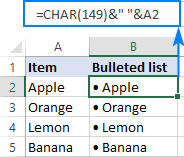
ເຄັດລັບ. ຖ້າເຈົ້າຢາກມີ ລາຍການຫົວຂໍ້ຍ່ອຍຂອງເຈົ້າເປັນຄ່າ , ບໍ່ແມ່ນສູດ, ການແກ້ໄຂນີ້ແມ່ນໃຊ້ເວລາພຽງວິນາທີ: ເລືອກລາຍການຫົວຂໍ້ຍ່ອຍ (ຕາລາງສູດ), ກົດ Ctrl + C ເພື່ອສຳເນົາພວກມັນ, ຄລິກຂວາໃສ່ປຸ່ມ. ເຊລທີ່ເລືອກ, ແລະຫຼັງຈາກນັ້ນຄລິກ ວາງພິເສດ > ຄ່າ .
ວິທີໃສ່ຈຸດ bullet ໃນ Excel ໂດຍໃຊ້ຕົວອັກສອນພິເສດ
ໃນ Microsoft Excel, ມີສອງຕົວອັກສອນທີ່ມີສັນຍາລັກ bullet ງາມ, e.g. Wingdings ແລະ Webdings . ແຕ່ຄວາມງາມທີ່ແທ້ຈິງຂອງວິທີການນີ້ແມ່ນວ່າມັນສາມາດເຮັດໃຫ້ທ່ານພິມຕົວອັກສອນ bullet ໄດ້ໂດຍກົງເຂົ້າໄປໃນຫ້ອງ. ນີ້ແມ່ນສິ່ງທີ່ທ່ານເຮັດ:
- ເລືອກຕາລາງທີ່ທ່ານຕ້ອງການໃສ່ຈຸດຈຸດ.
- ຢູ່ໃນແຖບ ຫນ້າທໍາອິດ , ໃນ ຕົວອັກສອນ ກຸ່ມ, ປ່ຽນຕົວອັກສອນເປັນ Wingdings .
- ພິມຕົວອັກສອນ "l" ນ້ອຍໆເພື່ອໃສ່ຮູບສັນຍາລັກວົງມົນ (●) ຫຼື "n" ເພື່ອເພີ່ມຈຸດສີ່ຫຼ່ຽມສີ່ຫຼ່ຽມມົນ (■) ຫຼືຕົວອັກສອນອື່ນໆທີ່ສະແດງຢູ່ໃນຮູບໜ້າຈໍຂ້າງລຸ່ມນີ້:
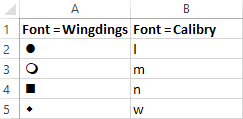
ທ່ານສາມາດໃສ່ສັນຍາລັກລູກປືນໄດ້ຫຼາຍຂຶ້ນໂດຍການໃຊ້ຟັງຊັນ CHAR. ຈຸດສໍາຄັນແມ່ນວ່າແປ້ນພິມມາດຕະຖານມີພຽງແຕ່ປະມານ 100 ປຸ່ມໃນຂະນະທີ່ທຸກຊຸດຕົວອັກສອນມີ 256 ຕົວອັກສອນ, ຊຶ່ງຫມາຍຄວາມວ່າຫຼາຍກວ່າເຄິ່ງຫນຶ່ງຂອງຕົວອັກສອນເຫຼົ່ານັ້ນບໍ່ສາມາດເຂົ້າໂດຍກົງຈາກແປ້ນພິມໄດ້.
ກະລຸນາຈື່, ເພື່ອເຮັດໃຫ້ຈຸດ bullet ສະແດງໃຫ້ເຫັນໃນ. ຮູບຂ້າງລຸ່ມນີ້, ຕົວອັກສອນຂອງຕາລາງສູດຄວນຖືກຕັ້ງເປັນ Wingdings : 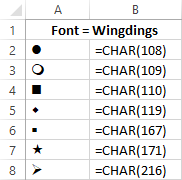
ສ້າງຮູບແບບກຳນົດເອງສຳລັບ bulletຈຸດ
ຖ້າທ່ານຕ້ອງການປະຖິ້ມບັນຫາການໃສ່ສັນຍາລັກລູກປືນໃສ່ໃນທຸກໆເຊວຊ້ຳແລ້ວຊ້ຳອີກ, ໃຫ້ສ້າງຮູບແບບຕົວເລກແບບກຳນົດເອງ ທີ່ຈະໃສ່ຈຸດສັນຍາລັກໃສ່ໃນ Excel ໂດຍອັດຕະໂນມັດ.
ເລືອກຕາລາງ ຫຼື ຊ່ວງຂອງຕາລາງທີ່ທ່ານຕ້ອງການເພີ່ມຈຸດ, ແລະເຮັດສິ່ງຕໍ່ໄປນີ້:
- ກົດ Ctrl + 1 ຫຼືຄລິກຂວາໃສ່ຕາລາງທີ່ເລືອກ ແລະເລືອກ ຈັດຮູບແບບເຊວ… ຈາກບໍລິບົດ. ເມນູ.
- ໃນແຖບ ຕົວເລກ , ພາຍໃຕ້ ໝວດໝູ່ , ເລືອກ ກຳນົດເອງ .
- ໃນ ປະເພດ ກ່ອງ, ໃສ່ລະຫັດຕໍ່ໄປນີ້ໂດຍບໍ່ມີເຄື່ອງໝາຍວົງຢືມ:
- "● @" (ຈຸດແຂງ) - ກົດ Alt + 7 ເທິງແປ້ນພິມຕົວເລກ, ພິມຍະຫວ່າງ, ແລະຈາກນັ້ນພິມ @ ເປັນຕົວຍຶດຂໍ້ຄວາມ. .
- "○ @" (ຫົວຂໍ້ຍ່ອຍທີ່ບໍ່ໄດ້ຕື່ມຂໍ້ມູນ) - ກົດ Alt + 9 ເທິງປຸ່ມຕົວເລກ, ໃສ່ຍະຫວ່າງ, ແລະພິມຕົວອັກສອນ @.
- ຄລິກ ຕົກລົງ .
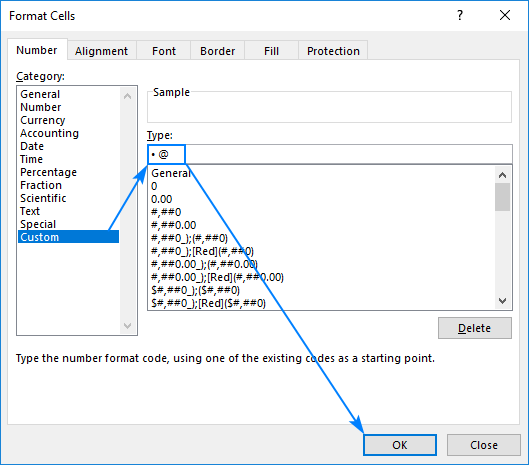
ແລະ ດຽວນີ້, ທຸກຄັ້ງທີ່ເຈົ້າຕ້ອງການເພີ່ມຈຸດ bullet ໃນ Excel, ເລືອກຕາລາງເປົ້າໝາຍ, ເປີດກ່ອງໂຕ້ຕອບ Format Cells , ເລືອກຮູບແບບຕົວເລກທີ່ກຳນົດເອງທີ່ພວກເຮົາມີ. ພຽງແຕ່ສ້າງຕັ້ງຂຶ້ນ, ແລະຄລິກ OK ເພື່ອນໍາໃຊ້ມັນກັບຈຸລັງທີ່ເລືອກ. ນອກນັ້ນທ່ານຍັງສາມາດຄັດລອກຮູບແບບນີ້ໃນແບບປົກກະຕິໂດຍໃຊ້ຮູບແບບຂອງ Excel. ຈະມີວິທີທີ່ກົງໄປກົງມາກວ່າທີ່ຈະໃສ່ຫົວຂໍ້ຍ່ອຍໃນ Excel. ນີ້ແມ່ນວິທີ:
- ໄປທີ່ແຖບ ແຊກ , ຂໍ້ຄວາມ ກຸ່ມ, ແລະຄລິກທີ່ ຂໍ້ຄວາມກ່ອງ ປຸ່ມ:
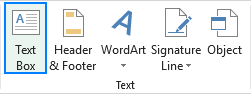
- ໃນແຜ່ນວຽກ, ຄລິກບ່ອນທີ່ທ່ານຕ້ອງການໃຫ້ມີກ່ອງຂໍ້ຄວາມ ແລະລາກມັນໄປໃສ່ຂະໜາດທີ່ຕ້ອງການ.
ເຄັດລັບ. ເພື່ອໃຫ້ກ່ອງຂໍ້ຄວາມເບິ່ງງາມຂຶ້ນ, ກົດປຸ່ມ Alt ຄ້າງໄວ້ເມື່ອລາກເພື່ອຈັດຮຽງຂອບຂອງກ່ອງຂໍ້ຄວາມດ້ວຍຂອບຕາລາງ.
- ພິມລາຍການລາຍການໃນກ່ອງຂໍ້ຄວາມ.
- ເລືອກເສັ້ນທີ່ທ່ານຕ້ອງການປ່ຽນເປັນຈຸດ bullet, ຄລິກຂວາໃສ່ພວກມັນ, ແລະຈາກນັ້ນຄລິກທີ່ລູກສອນນ້ອຍຂ້າງ Bullets :
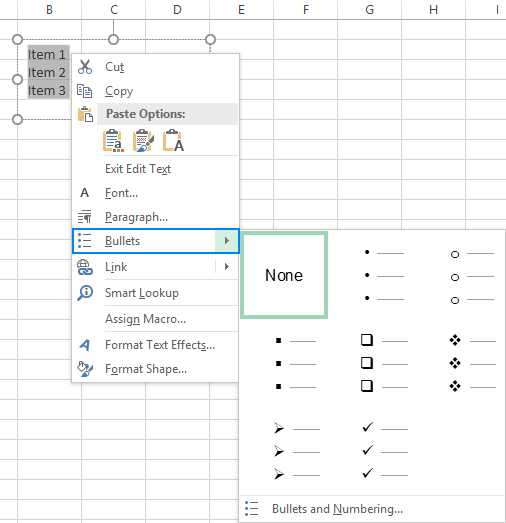
- ດຽວນີ້, ທ່ານສາມາດເລືອກໄດ້. ຂອງຈຸດ bullet ໃດ ໜຶ່ງ ທີ່ ກຳ ນົດຄືນ ໃໝ່. ໃນຂະນະທີ່ທ່ານເລື່ອນໄປໃສ່ປະເພດ bullet ຕ່າງໆ, Excel ຈະສະແດງຕົວຢ່າງໃນກ່ອງຂໍ້ຄວາມ. ນອກນັ້ນທ່ານຍັງສາມາດສ້າງປະເພດ bullet ຂອງທ່ານເອງໂດຍການຄລິກ Bullets ແລະ Numbering… > Customize .
ຕົວຢ່າງນີ້, ຂ້າພະເຈົ້າໄດ້ເລືອກ Filled Square Bullets , ແລະຢູ່ທີ່ນັ້ນ, ພວກເຮົາມີ - ບັນຊີລາຍຊື່ຫົວຂໍ້ຍ່ອຍຂອງພວກເຮົາເອງໃນ Excel: 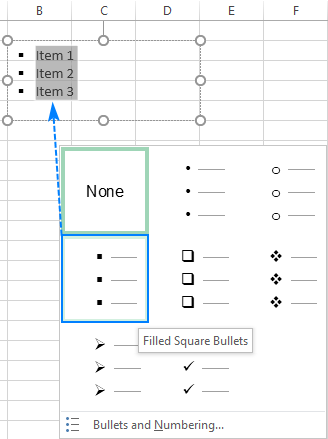
ວິທີການສ້າງຈຸດ bullet ໃນ Excel ໂດຍໃຊ້ SmartArt
ສ່ວນທີ່ດີທີ່ສຸດແມ່ນຖືກບັນທຶກໄວ້ໃນຄັ້ງສຸດທ້າຍ :) ຖ້າທ່ານກໍາລັງຊອກຫາບາງສິ່ງບາງຢ່າງທີ່ສ້າງສັນ ແລະລະອຽດກວ່າ, ໃຫ້ໃຊ້ຄຸນສົມບັດ SmartArt ທີ່ມີຢູ່ໃນ Excel 2007, 2010, 2013 ແລະ 2016.
- ໄປທີ່ແຖບ Insert > Illustrations ກຸ່ມ ແລະຄລິກໃສ່ SmartArt .
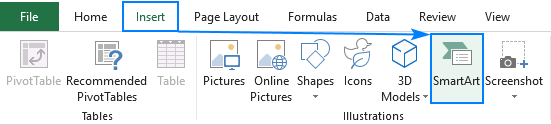
- ພາຍໃຕ້ ໝວດໝູ່ , ເລືອກ ລາຍການ , ຄລິກທີ່ກຣາບຟິກທີ່ທ່ານຕ້ອງການເພີ່ມ, ແລະຄລິກ ຕົກລົງ . ສໍາລັບຕົວຢ່າງນີ້, ພວກເຮົາຈະນໍາໃຊ້ ບັນຊີລາຍຊື່ລູກປືນແນວຕັ້ງ <2>.
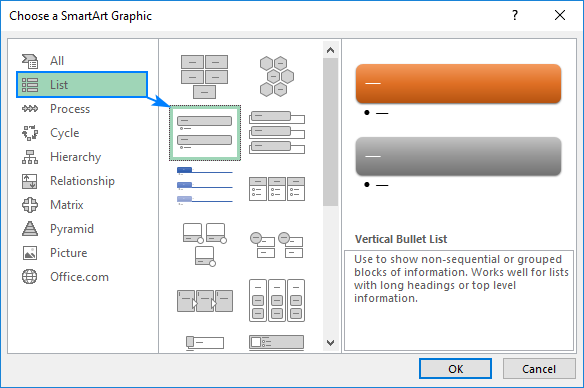
- ດ້ວຍກາຟິກ SmartArt ທີ່ເລືອກ, ພິມຂອງທ່ານລາຍຊື່ລາຍການຢູ່ໃນແຖບຂໍ້ຄວາມ, ແລະ Excel ຈະເພີ່ມ bullets ໂດຍອັດຕະໂນມັດເມື່ອທ່ານພິມ:
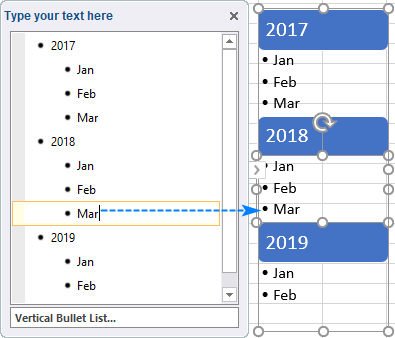
- ເມື່ອສໍາເລັດແລ້ວ, ໃຫ້ປ່ຽນໄປຫາແຖບ SmartArt Tools ແລະສ້າງລາຍການ bullet ຂອງທ່ານໂດຍການຫຼີ້ນກັບ. ສີ, ການຈັດວາງ, ຮູບຮ່າງ ແລະເອັບເຟັກຂໍ້ຄວາມ, ແລະ ອື່ນໆ.
ເພື່ອໃຫ້ທ່ານມີຄວາມຄິດບາງຢ່າງ, ນີ້ແມ່ນທາງເລືອກທີ່ຂ້ອຍໃຊ້ເພື່ອປະດັບບັນຊີລາຍຊື່ຫຍໍ້ຫນ້າ Excel ຂອງຂ້ອຍຕື່ມອີກ: 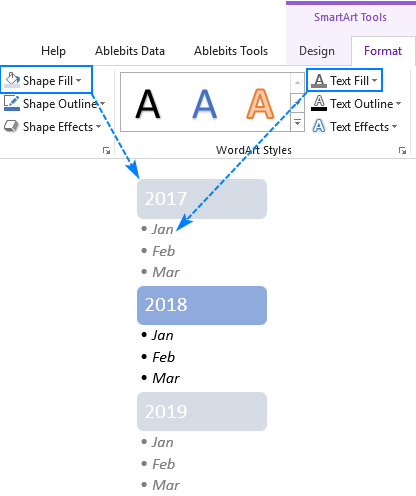
ເຫຼົ່ານີ້ແມ່ນ ວິທີການທີ່ຂ້ອຍຮູ້ທີ່ຈະໃສ່ຈຸດ bullet ໃນ Excel. ຖ້າໃຜຮູ້ເຕັກນິກທີ່ດີກວ່າ, ກະລຸນາແບ່ງປັນໃນຄໍາເຫັນ. ຂ້ອຍຂໍຂອບໃຈທີ່ອ່ານ ແລະຫວັງວ່າຈະໄດ້ພົບເຈົ້າໃນ blog ຂອງພວກເຮົາໃນອາທິດໜ້າ!

